
MT4デモ口座確認方法
MT4とは
皆さんこんにちは。
トレーダーの西条です。
今回は意外と使ってない方が多いMT4について話していきたいと思います。
ちなみにラインでの問い合わせで
『GOLDやBTCEAのデモ口座情報を見たいですが見方が分かりません‼️』
とかなりいただくので今回はその辺を簡単に書いていきたいと思います。
MT4(メタトレーダー4)とは、FXで用いられる無料の取引ツールです。 初心者から上級者まで幅広いユーザーのニーズを満たす機能を豊富に備えているため、世界中のFXトレーダーが利用しています。
実際に仮想通貨オンリーでする場合はそこまで使用することもなかったりしますが、例えば私が配布しているBTCやゴールドなどのデモ口座の情報を見たりする時にMT4で過去の利益など全て観れるので便利です。
後は他の証券会社は入金ボーナスというものがあり、入金額+20%になったりするのでトレードを有利に進められたりします。
MT4DL方法(携帯)
基本的にデモ口座情報を覗く場合は携帯でのMT4が使い勝手がとてもいいので携帯メインで書いていきます。
Apple Store・プレイストアでMT4と検索

そうするとこのように出てくるためインストールします。
MT4を開き口座情報を入力する
口座にログイン
おそらく最初は
・新規口座作成
・既存の口座にログイン
と出てくると思いますが、その場合は既存のログインを押してください。
出てこない場合は下記画像の部分をタップし

次に口座管理を押す

次に画像の部分を押す
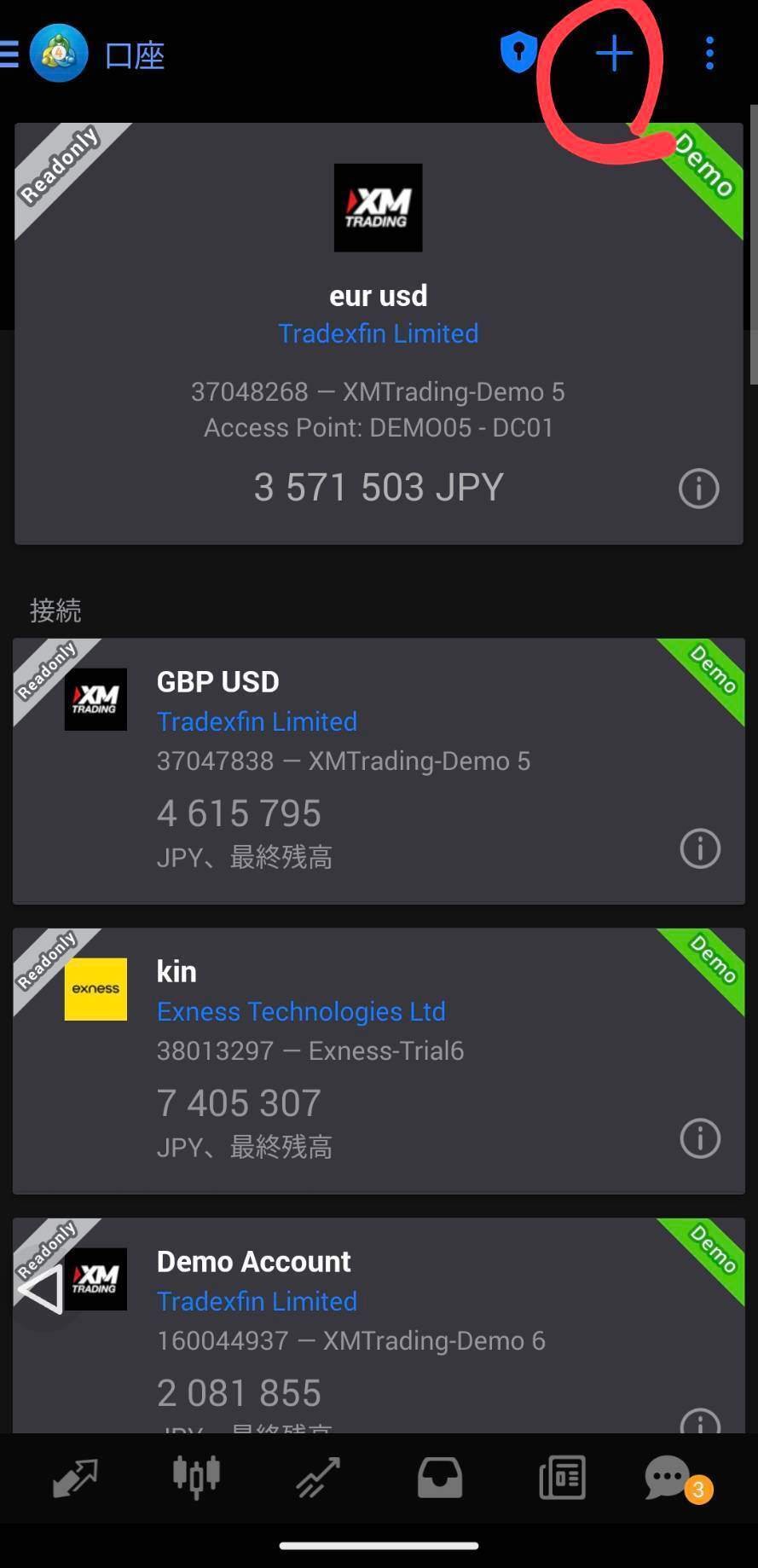
次に既存のアカウントにログインを押す

そうするとこのような画面になるので実際に私が公開している一つのデモ口座にログインしてみましょう。
(何個でも切り替えればログインできます)

こちらがデモ口座情報になるためまずはサーバーから入力します。
🔶GOLD5.0口座情報
口座:38013297
PASS:Test1234
サーバー:Exness-Trial6
サーバー検索の欄にEXnessと打つとこのように出るのでTraial6を探して押します。

探して押したら次はこのような画面になるので
後は口座とパスワードを打てば無事ログインできます。
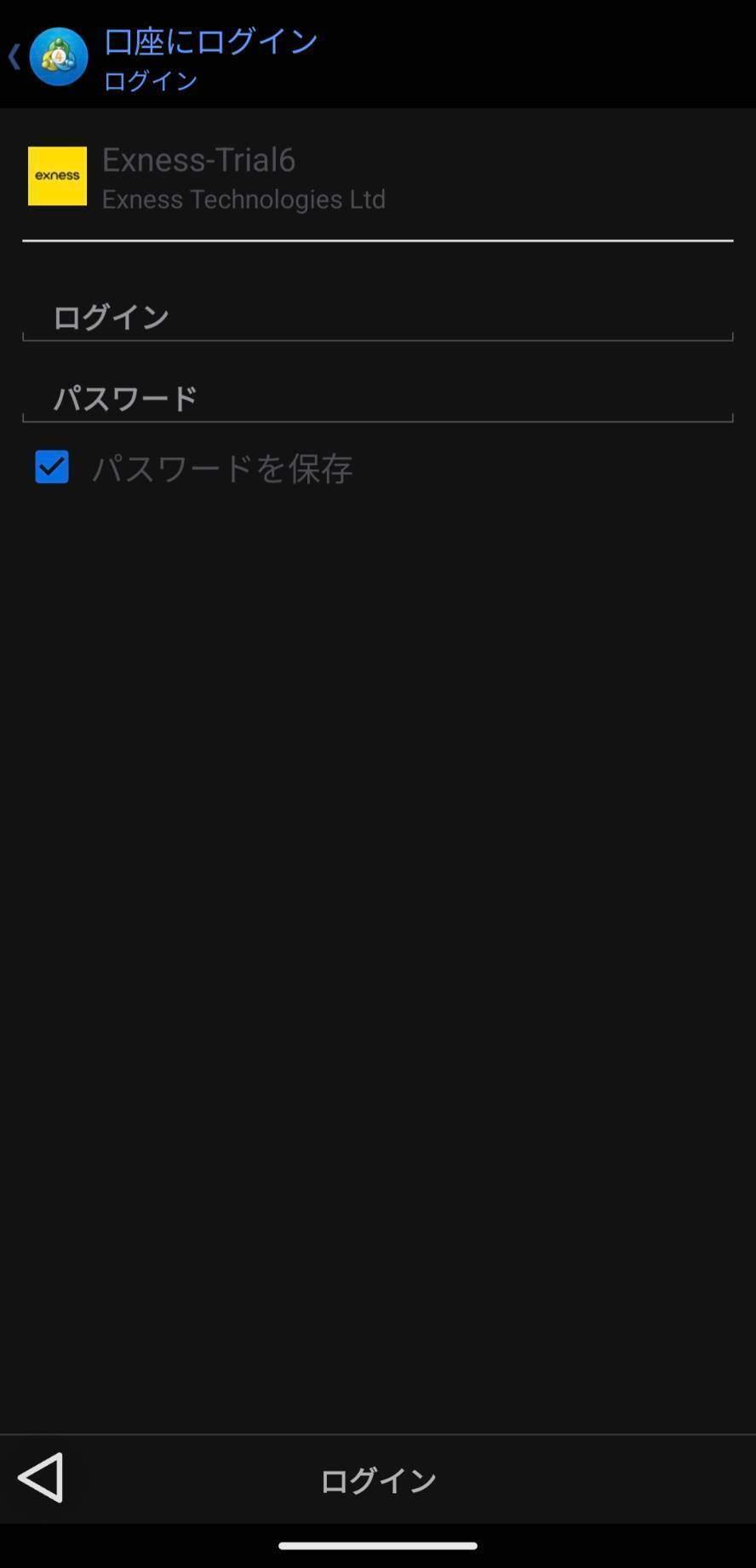
ログイン後に実際の履歴などを確認する
では無事ログインができたら今度は過去の取引履歴を見ていきましょう。
ログイン後はこのような画面になっていると思うので右下のこの部分を押します。

そうするとこのように取引履歴が一気に出てきますので後は右上のカレンダーの部分などを押して日ごとや週ごと・月や任意の設定で見れます。


まとめ
どうだったでしょうか?
画像を並べてすると結構大変な作業に見えますが実際は対したことなくすぐに慣れて使いこなせると思います!
わからないことなどがあれば是非お気軽にラインなどで質問していただければと思います!!
またついでに他のでも口座情報も記載しておきますので入ってみて実際に履歴を見ていただければと思います(^^)
🔶ゴールドジョーカー
口座:160044937
PASS:Test1234
サーバー:XM tradingDemo6
🔶GOLD5.0口座情報
口座:38013297
PASS:Test1234
サーバー:Exness-Trial6
🔶BTCEA
口座:160021455
Pass:Test1234
サーバー:XM tradingDemo6
●ユーロドルEA
ID:37048268
pass:Test1234
サーバー:XMトレーディングDemo5
●ポンドドル
ID:37047838
pass:Test1234
サーバー:XMトレーディングDemo5
こちらを管理しているラインはこちらから
🟠ゴールド・為替EA全般
🟠BTCEAサポートライン
